iPhone5说明书:技巧和窍门的使用手册
iPhone5手机基本操作使用技巧解析

玩转iPhone:iPhone5基本操作使用技巧iOS操作系统的基本功能是一样的,如果你刚入手iPhone5,还不知道怎么使用的话不妨看看这里吧,教导你关于iPhone的那些基本使用方法,包括游戏退出后台、锁定屏幕旋转、云备份、照片流、开关应用程序内购买、添加网易邮箱到iPhone等等使用技巧。
一、游戏退出后台是否感觉到你的iPhone耗电量越来越大、运行速度越来越慢了?如果出现了这个问题,很大程度上是因为很多程序依然在后台运行。
那么该怎么关闭呢?iPhone连按两下Home按键即会在底部弹起来一排图标,这些图标就是依然在后台运行的游戏程序了,向左右滑动还可以看到更多的游戏应用,如果太多了,就说明你一直都没有从后台关闭过这些游戏。
方法:iPhone连按两下Home按键即会在底部弹起来一排图标,出现图标后,按住某一图标两秒,图标便会出现晃动并且左上角显示红色减号标,点击左上角的“—”按钮即可关闭该程序在后台的运行,关闭某一图标后下一个图标便会取代之前的位置。
这样才是真正的退出游戏。
iPhone4截图样例点击这里查看详细的如何关闭iphone后台应用程序图文教程二、锁定屏蔽旋转iPhone有重力感应功能,当你的iPhone屏幕旋转时,屏幕也会自动旋转,始终保持内容是向下呈正面展示的。
该功能有时会觉得好用,不过当你躺着使用iPhone时就会感觉该功能不好了,那么有没有办法让iPhone屏幕内容一直与iPhone竖着展示?方法是有的,因为苹果也考虑到了这一种使用环境,这就需要你手动对iPhone进行锁定屏幕了。
方法:iPhone连按两下Home按键即会在底部弹起来一排图标,在底部栏目里面向右滑动,就会看到锁定屏幕按钮。
三、iMessage发送信息iMessage是苹果WWDC2011发布的iOS5内置一项名为iMessage的即时通信功能软件,能够在iOS5设备之间发送文字、图片、视频、通信录以及位置信息等,并支持多人聊天。
iPhone说明书

iPhone说明书苹果手机说明书手册iPhone说明书必备条件要使用iphone,您需要:1 一个带有at&t 的新的两年无线服务计划2 带有usb2.0 端口的mac 或pc,以及以下任一种操作系统:mac os x v10.4.10 或更高版本windows xp home 或professional(service pack 2 或更高版本)windows vista home premium, business, enterprise, or ultimate版本3 itunes7.3或更高版本,可在下载4 itunes store帐户5 在设置时连接至internet您必须年满18周岁才能开启一个新的at&t的无线帐户,您将需要一张成人信用卡来开通新的itunes store帐户激活iPhone使用任何iphone功能之前,您必须签订一份at&t服务计划并且在网络上注册iphone来激活iphone。
如果您已经有一个at&t无线帐户,您可以选择升级帐户,或者您可以继续使用旧的电话,并且为iphone申请一条新的电话线。
(有些帐户可能无法升级。
)您可以转移现有电话号码至iphone,或新申请一个。
更多关于iphone的信息,包括关于如何激活解锁,使用iphone,参考:激活iphone:1 从下载并安装itunes7.3(或更新)。
2 使用包括在内的线缆将iphone连接至您的mac或pc的usb2.0端口。
(大部分键盘上的usb端口不能提供足够的电力,您必须将iphone连接至电脑上的usb2.0端口)itunes会自动打开。
3 按照itunes中的屏幕指示来激活iphone并同步您的联系人信息,日历,电邮帐户和书签。
点击“设置iphone”会自动同步所有这些。
或者您可以使用itunes以选择您所想要同步的音乐,照片,podcast,视频和电影等。
以下章节将告诉您如何操作。
iphone 5 手指操作技巧 快速入门指南

照片 在主屏幕上轻按“照片”可查看照片。快速向右或向左滑 动手指可翻看图像。连按两次或者张开或合拢两个手指可 进行缩放。轻按一次可调出屏幕控制。您可以编辑或改善 照片、共享照片(通过“邮件”、iMessage、Facebook 或 Twitter)、打印照片以及进行其他操作。如果您已在 iCloud 中启用了 Photo Stream 功能,您所拍的新照片会 自动推送到其他所有设备。
有关说明以及安全和处理信息,请参阅《iPhone 使用手册》, 网址为 /zh_SG/manuals/iphone。 若要在 iPhone 上查看此手册,请从 iBookstore 下载它, 或者使用 Safari 书签。
获得支持 有关网络服务、语音信箱和帐单方面的支持,请联系无 线服务商。有关 iPhone 和 iTunes 的支持,请访问网址 /support/iphone/country。
您好。
欢迎使用新款 iPhone。我们想带您参观一下。
若要开始设置,请按住 iPhone 上的开 / 关按钮几秒钟,将 它开启。然后,按照屏幕指示来设置 iPhone。
按钮基础知识 若要将 iPhone 关机或使它重新启动,请按住开 / 关按钮几 秒钟,然后在屏幕上拖移滑块进行确认。若要关闭屏幕但仍 想接听电话,请按下开 / 关按钮一次。任何时候按下主屏幕 按钮都会返回到主屏幕。若要在最近使用的应用程序之间快 速切换,请连按主屏幕按钮,然后轻按一个应用程序图标。
部分功能在某些区域不可用。
TM 和 © 2012 Apple Inc. 保留一切权利。Designed by Apple in California. Printed in China. CH034-6377-A
地图 若要查看您在地图上的位置,请轻按“位置”按钮。一个 蓝色圆点会显示在您当前的位置。使用两个手指来转动地 图,或者捏合或张开手指来缩放地图。若要使地图倾斜, 请向上或向下拖移两个手指。通过在搜索栏中键入字词(如 “Starbucks”或“pizza”)来查找您周围的地点。轻按 “快速路线规划”按钮以开始进行建议路线规划导航。使地 图页面弯曲以显示交通状况并改变地图视图。
iphone使用手册

iphone使用手册欢迎您购买iPhone手机!为了帮助您更好地了解和使用iPhone,本文将为您提供详细的使用指南和重要提示。
请您仔细阅读以下内容,并按照指示操作。
祝您使用愉快!一、开箱与设置1. 开箱检查:打开手机包装,确认配件齐全,包括iPhone手机、充电器、数据线和耳机等。
2. 启动:按下iPhone右侧电源键,屏幕将亮起并显示苹果图标。
3. 设置语言和地区:根据您的需求选择适当的语言和地区设置。
4. 连接Wi-Fi:在“设置”中选择Wi-Fi并连接网络,确保您可以享受到网络连接服务。
二、界面与操作1. 主屏幕:初次启动后,您将看到iPhone的主屏幕。
在主屏幕上可以看到各种应用程序图标,通过点击图标即可打开对应应用程序。
2. 界面操作:通过滑动屏幕可以查看更多应用程序页面。
点击应用图标打开应用程序,通过手势操作可以放大、缩小或滚动屏幕。
三、常用功能与设置1. 电话功能:在主屏幕上找到电话图标,点击进入电话界面。
您可以输入号码、浏览通讯录、查看来电记录等。
2. 短信功能:通过点击主屏幕上的信息图标,您可以进入短信应用程序,发送和接收短信。
可以将多个联系人放入一个群组中,实现批量发送短信。
3. 邮件功能:在主屏幕上找到电子邮件图标,点击进入邮件应用程序。
您可以添加各种邮箱账户,并轻松管理收发邮件。
4. 应用商店:通过点击主屏幕上的App Store图标,您可以访问苹果应用商店,下载和安装各种应用程序,丰富您的手机功能。
5. 设置与个性化:在“设置”中,您可以根据个人喜好对iPhone进行各种设置,包括音量、亮度、壁纸、密码锁等。
四、常见问题与解决1. 如何拍照:在主屏幕上找到相机图标,点击进入相机应用程序。
您可以轻松拍摄照片,并进行编辑和分享。
2. 如何连接蓝牙设备:在“设置”中选择蓝牙,确保蓝牙开启状态,在列表中选择要连接的设备,完成配对。
3. 如何延长电池续航时间:关闭不必要的后台应用程序、降低屏幕亮度、关闭推送通知等操作可以有效延长电池续航时间。
iphone5用户不可不知的13个小技巧
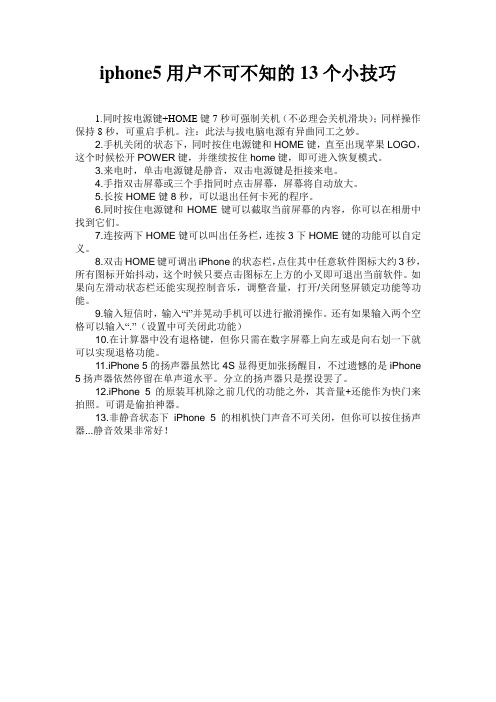
iphone5用户不可不知的13个小技巧1.同时按电源键+HOME键7秒可强制关机(不必理会关机滑块);同样操作保持8秒,可重启手机。
注:此法与拔电脑电源有异曲同工之妙。
2.手机关闭的状态下,同时按住电源键和HOME键,直至出现苹果LOGO,这个时候松开POWER键,并继续按住home键,即可进入恢复模式。
3.来电时,单击电源键是静音,双击电源键是拒接来电。
4.手指双击屏幕或三个手指同时点击屏幕,屏幕将自动放大。
5.长按HOME键8秒,可以退出任何卡死的程序。
6.同时按住电源键和HOME键可以截取当前屏幕的内容,你可以在相册中找到它们。
7.连按两下HOME键可以叫出任务栏,连按3下HOME键的功能可以自定义。
8.双击HOME键可调出iPhone的状态栏,点住其中任意软件图标大约3秒,所有图标开始抖动,这个时候只要点击图标左上方的小叉即可退出当前软件。
如果向左滑动状态栏还能实现控制音乐,调整音量,打开/关闭竖屏锁定功能等功能。
9.输入短信时,输入“i”并晃动手机可以进行撤消操作。
还有如果输入两个空格可以输入“.”(设置中可关闭此功能)10.在计算器中没有退格键,但你只需在数字屏幕上向左或是向右划一下就可以实现退格功能。
11.iPhone 5的扬声器虽然比4S显得更加张扬醒目,不过遗憾的是iPhone 5扬声器依然停留在单声道水平。
分立的扬声器只是摆设罢了。
12.iPhone 5的原装耳机除之前几代的功能之外,其音量+还能作为快门来拍照。
可谓是偷拍神器。
13.非静音状态下iPhone 5的相机快门声音不可关闭,但你可以按住扬声器...静音效果非常好!。
苹果手机使用说明书
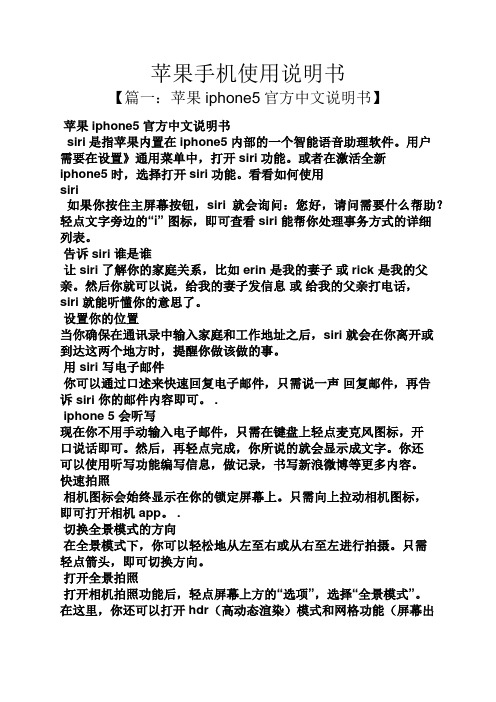
苹果手机使用说明书【篇一:苹果iphone5官方中文说明书】苹果iphone5官方中文说明书siri是指苹果内置在iphone5内部的一个智能语音助理软件。
用户需要在设置》通用菜单中,打开siri功能。
或者在激活全新iphone5时,选择打开siri功能。
看看如何使用siri如果你按住主屏幕按钮,siri 就会询问:您好,请问需要什么帮助?轻点文字旁边的“i” 图标,即可查看 siri 能帮你处理事务方式的详细列表。
告诉siri 谁是谁让 siri 了解你的家庭关系,比如 erin 是我的妻子或 rick 是我的父亲。
然后你就可以说,给我的妻子发信息或给我的父亲打电话,siri 就能听懂你的意思了。
设置你的位置当你确保在通讯录中输入家庭和工作地址之后,siri 就会在你离开或到达这两个地方时,提醒你做该做的事。
用 siri 写电子邮件你可以通过口述来快速回复电子邮件,只需说一声回复邮件,再告诉 siri 你的邮件内容即可。
.iphone 5 会听写现在你不用手动输入电子邮件,只需在键盘上轻点麦克风图标,开口说话即可。
然后,再轻点完成,你所说的就会显示成文字。
你还可以使用听写功能编写信息,做记录,书写新浪微博等更多内容。
快速拍照相机图标会始终显示在你的锁定屏幕上。
只需向上拉动相机图标,即可打开相机 app。
.切换全景模式的方向在全景模式下,你可以轻松地从左至右或从右至左进行拍摄。
只需轻点箭头,即可切换方向。
打开全景拍照打开相机拍照功能后,轻点屏幕上方的“选项”,选择“全景模式”。
在这里,你还可以打开hdr(高动态渲染)模式和网格功能(屏幕出现定位网格,帮助你拍照,但不会影响最终拍摄的图像)。
轻扫刷新收件箱在等待一封很重要的电子邮件?快速向下轻扫,即可瞬间刷新你的收件箱。
全屏显示网站当你很想看到完整的画面时,只需将 iphone 转为横向显示并轻点全屏图标,即可不受干扰地查看网页。
即时了解新动态通知中心会让你知道自己错过了哪些信息、日历邀请和好友请求等消息。
iPhone5手机基本操作使用技巧
iPhone5 系统基本操作使用技巧1、游戏退出后台:iPhone连按两下Home按键即会在底部弹起来一排图标,出现图标后,按住某一图标两秒,图标便会出现晃动并且左上角显示红色减号标,点击左上角的“—”按钮即可关闭该程序在后台的运行,关闭某一图标后下一个图标便会取代之前的位置。
2、微信:界面下面依次显示:微信、通讯录、发现、我微信界面:①建立群聊:微信——右上角“+”——发起群聊——选择需要一起对话的对象——右上角“确认”②添加朋友:微信——右上角“+”——添加朋友——一般选择QQ/手机联系人——搜寻通讯录内朋友或QQ好友即可——添加到通讯录——一般需要朋友验证(即互认信息)——发送③扫一扫:微信——右上角“+”——扫一扫——二维码或条码——可通过扫二维码添加对方为好友、打开链接、查询价格等④收钱:微信——右上角“+”——收钱——可让对方扫描你的二维码来将钱转账到你的微信电子钱包内⑤微信界面上之内容为最近发送之信息或者其他更新之信息等通讯录:新朋友:每当你增加电话号码至电话本,而对方以电话号码为微信号,则会自动显示其信息,可选择添加。
发现:朋友圈:a、可以点击图片、视频、文字等,显示为你已加通讯录之朋友最近更新之信息b、发布信息:右上角相机图样点击:1、小视频:可录制6秒小视频,方法为按住拍,拍完松手即可。
2、拍照:可通过手机相机功能拍照后上传至网上,可附加文字说明;3、从手机相册选择:可通过手机上的相册来选择发布之相片。
我①相册:点击可以自己发布的信息②收藏:可以回看自己收藏的朋友圈之内容③钱包:微信自带的电子钱包;④设置:微信功能设定。
3、设置飞行模式:关闭所有接收与发送信号;Wifi:a、自动搜寻附近之无线路由,若有未设置密码或手机已登录过而Wifi密码未作更改的,则会自动连接;b、若须选取其他Wifi连接,只需点击该Wifi名称即可,但手机记录密码已更改,则需点击进入后,点“忽略此网络”,并输入更改后密码;蓝牙:适合近距离信息传送。
苹果的功能技巧
苹果的功能技巧
以下是苹果设备的一些功能技巧:
1. 快速响应:双击iPhone的Home按钮,所有的屏幕内容都会下移一半,方便单手操作。
2. 快速回到顶部:在iPhone的状态栏上面轻触一次,页面将自动回到顶部。
3. 静音相机快捷键:在iPhone的侧边钮上点击两次,相机将从锁屏状态切换为相机模式,同时将声音静音。
4. 以文字格式发送长信息:在iPhone中按住信息发送按钮,将以文字格式发送信息,而不是语音格式。
5. 缩小屏幕:在iPhone X以及更高版本中,从底部向上滑动,并停留在屏幕中央,即可缩小屏幕,方便单手操作。
6. Siri快捷方式:在设置中,可以为一些常用功能创建自定义的Siri快捷方式,例如“我回家了”可以打开家里的灯光和空调。
7. 快速调整屏幕亮度:在控制中心中长按亮度滑块,即可快速调整屏幕亮度,以适应当前环境。
8. 快速切换应用:在iPhone X以及更高版本中,可以在屏幕底部向右或向左划动,快速切换到上一个或下一个应用程序。
9. 单手键盘模式:在iPhone的键盘上按住“地球”图标,选择左侧或右侧的图标,即可将键盘缩小到一侧,方便单手操作。
10. 快速查找照片:在iPhone的照片应用中,可以使用关键字、日期或地点等信息快速查找照片,以便更方便地管理和浏览。
这些只是苹果设备的一部分功能技巧,还有许多其他有用的功能等待您去发掘和使用。
iPhone使用手冊说明书
iPhone使用手冊適用於 iOS 5.1軟體目錄9 第 1 章: 概觀9 iPhone 概覽9 配件10 按鈕11 狀態圖像14 第 2 章: 使用入門14 在 iPhone 上檢視使用手冊14 系統需求14 安裝 SIM 卡15 設定和啟用15 將 iPhone 連接到電腦上15 連接 Internet16 設定郵件和其他帳號16 在 iOS 裝置上管理內容16 iCloud17 與 iTunes 同步19 第 3 章: 基本概述19 使用應用程式21 自定“主畫面”螢幕23 輸入26 聽寫27 列印28 搜尋29 語音控制30 通知30 Twitter31 Apple Earphones with Remote and Mic32 AirPlay32 Bluetooth 裝置33 電池35 安全性功能36 清理 iPhone36 重新啟動或重置 iPhone37 第 4 章: Siri37 認識 Siri37 使用 Siri40 更正 Siri41 Siri 和應用程式53 聽寫254 第 5 章: 電話54 通話58 FaceTime59 Visual Voicemail60 聯絡資訊60 常用號碼60 來電轉接、來電等候和發話號碼61 鈴聲、響鈴 / 無聲開關和震動61 國際電話63 設定“電話”的選項64 第 6 章: Mail64 檢查和閱讀電子郵件65 使用多個帳號65 傳送郵件66 使用連結和偵測的資料66 檢視附件66 列印郵件和附件67 管理郵件67 搜尋郵件67 郵件帳號和設定70 第 7 章: Safari70 檢視網頁71 連結71 閱讀列表71 閱讀器71 輸入文字和填寫表單72 搜尋72 書籤和瀏覽記錄72 列印網頁、PDF 以及其他文件72 Web Clip73 第 8 章: 音樂73 新增音樂和視訊73 播放歌曲和其他音訊75 其他音訊控制項目75 Podcast 和有聲書控制項目75 在音樂功能中使用 Siri 或語音控制76 以 Cover Flow 瀏覽專輯插圖76 檢視專輯裡的音軌76 搜尋音訊內容77 iTunes Match77 Genius78 播放列表78 家庭共享79 第 9 章: 訊息79 收發訊息80 將訊息傳送給群組80 傳送照片、視訊和更多項目81 編輯對話81 搜尋訊息3目錄82 第 10 章: 行事曆82 關於行事曆82 檢視行事曆83 新增事件83 回應邀請函83 搜尋行事曆84 訂閱行事曆84 從 Mail 輸入行事曆事件84 行事曆帳號和設定85 第 11 章: 照片85 檢視照片和視訊86 檢視幻燈片秀86 整理照片和視訊86 共享照片和視訊87 列印照片88 第 12 章: 相機88 關於相機88 拍攝照片和視訊89 HDR 照片89 檢視、共享和列印90 編輯照片90 裁剪視訊90 上傳照片和視訊至您的電腦91 照片串流92 第 13 章: YouTube92 關於 YouTube92 瀏覽和搜尋影片93 播放影片93 追蹤您喜愛的影片94 共享影片、評論和評分94 取得影片的相關資訊94 將影片傳送至 YouTube95 第 14 章: 股市95 查看股市報價96 取得更多資訊97 第 15 章: 地圖97 尋找位置98 取得行車路線99 取得並共享位置資訊99 顯示路況100 地圖顯示方式101 第 16 章: 天氣101 取得天氣資訊4目錄102 第 17 章: 備忘錄102 關於備忘錄102 編寫備忘錄103 閱讀和編輯備忘錄103 搜尋備忘錄103 列印或以電子郵件寄送備忘錄104 第 18 章: 時間104 關於時間104 設定世界時間105 設定鬧鈴提醒105 使用碼錶105 設定計時器106 第 19 章: 提醒事項106 關於提醒事項107 設定提醒事項107 以列表顯示方式管理提醒事項108 以日期顯示方式管理提醒事項108 關於位置提醒事項108 管理已完成的提醒事項108 搜尋提醒事項109 第 20 章: Game Center109 關於 Game Center109 登入 Game Center110 購買和下載遊戲110 執行遊戲110 與朋友進行遊戲111 Game Center 設定112 第 21 章: iTunes Store112 關於 iTunes Store112 尋找音樂、視訊和更多項目113 購買音樂、有聲書和鈴聲113 購買或租借視訊113 追蹤演出者和朋友114 連續播送或下載 Podcast114 檢查下載狀態115 更改瀏覽按鈕115 檢視帳號資訊115 驗證下載項目116 第 22 章: 書報攤116 關於書報攤116 閱讀最新一期的刊物117 第 23 章: App Store117 關於 App Store117 尋找和下載應用程式118 刪除應用程式119 Store 設定5目錄120 第 24 章: 聯絡資訊120 關於聯絡資訊120 同步聯絡資訊121 搜尋聯絡資訊121 新增和編輯聯絡資訊122 整合的聯絡資訊122 聯絡資訊帳號和設定123 第 25 章: 視訊123 關於視訊123 播放視訊124 搜尋視訊124 觀賞租借的影片124 在電視上觀賞視訊125 從 iPhone 刪除視訊125 使用家庭共享125 設定睡眠計時器126 轉換 iPhone 的視訊127 第 26 章: 計算機127 使用計算機127 科學計算機128 第 27 章: 指南針128 關於指南針128 校正指南針129 尋找方向129 使用指南針搭配地圖130 第 28 章: 語音備忘錄130 關於語音備忘錄130 錄製131 聆聽錄音131 管理和共享錄音131 與您的電腦共享語音備忘錄132 第 29 章: Nike + iPod132 關於 Nike + iPod132 啟用 Nike + iPod133 連結感應器133 使用 Nike + iPod 體能訓練133 校正 Nike + iPod133 傳送體能訓練資料到 134 第 30 章: iBooks134 關於 iBooks134 使用 iBookstore134 同步書籍和 PDF135 閱讀書籍136 更改書籍的外觀136 列印或郵寄 PDF137 整理書架6目錄138 第 31 章: 輔助使用138 輔助使用功能138 VoiceOver147 接聽來電的音訊148 Siri148 按三下主畫面按鈕148 縮放148 放大字體149 黑底白字149 朗讀所選範圍149 朗讀自動文字149 單聲道音訊149 助聽器相容性150 自定震動150 LED 閃爍以發出提示150 AssistiveTouch151 OS X 的輔助使用功能151 TTY 支援151 郵件的最小字級152 可指定的鈴聲152 Visual Voicemail152 寬螢幕鍵盤152 大型電話數字鍵盤152 語音控制152 隱藏式字幕153 第 32 章: 設定153 飛航模式153 Wi-Fi154 通知155 定位服務155 VPN155 個人熱點156 電信業者156 聲音和響鈴 / 無聲開關156 亮度156 桌面背景156 一般162 搜尋應用程式163 附錄 A :國際鍵盤163 加入和移除鍵盤163 切換鍵盤163 中文164 日文165 輸入表情符號字元165 使用候選字列表165 運用使用者字典166 越南文7目錄167 附錄 B :支援及其他資訊167 iPhone 支援網站167 重新啟動或重置 iPhone167 備份 iPhone169 更新與回復 iPhone 軟體169 檔案共享170 安全性、軟體和服務資訊170 在企業環境中使用 iPhone170 搭配其他電信業者使用 iPhone171 處理和回收資訊172 Apple 和環境保護172 iPhone 作業溫度8目錄概觀1您的 iPhone 和“主畫面”螢幕可能看起來有所不同,視您的 iPhone 機型和您是否自定“主畫面”螢幕而定。
苹果iphone手机使用指引
苹果iphone手机使用指引尊敬的客户:欢迎进入“沃”的精彩世界,使用中国联通全球最成熟的WCDMA的3G网络,全球最时尚的苹果iphone 3G/3GS手机。
按照下面的指引您可以快速学会iPhone 手机的基本操作。
一、查看外观,检查配件iPhone的基本外观是一个小盒子,以及相关配件如下打开盒子后您可以见到的配件包括1.数据线一条;2.多功能控制耳机一个;3.SIM卡槽开启器一个;4.电源转化器一个;5.同时还有我们的质量保修卡以及产品基本功能说明书各一份。
二、Iphone手机的各项按键使用苹果iphone手机的各项按键功能说明如下:三、放置 USIM卡使用附件中提供的SIM卡槽开启器以垂直方向将从SIM卡槽边的小孔处将SIM卡槽顶起,然后将SIM卡放入卡槽中,将SIM槽连通SIM卡一同放入iPhone中。
四、开关机操作关机状态下长按手机顶部的右端的“睡眠键”,屏幕出现苹果标志,可以实现开机,(如果没有出现,请先充电再试)。
开机状态下长按手机顶部的右端的“睡眠键”,屏幕出现关机的提示,划动箭头从左端到右端,可以实现关机。
五、快速上手1、拨打电话进入主界面,轻按左下角的拨打电话标志,进入电话界面,轻按键盘输入号码,或在“通讯录”、“个人收藏”、“电子邮件”、“短信”或iPhone内几乎任何位置中的电话号码,都可以打电话。
要使用iPhone耳机接听电话时,请按下中央按钮。
再次轻按中央按钮可结束通话。
2、发送短信轻按“短信”图标。
在“收件人”栏中键入姓名或电话号码,或者从通讯录中选取某个联系人。
编写短信,然后轻按“发送”。
要发送照片,请轻按照相按钮。
要删除或转发整条短信或短信的一部分内容,请轻按“编辑”。
要从“短信”列表中删除整个对话,请用手指扫过该对话,然后轻按“删除”。
3、拍照,视频录制轻按手机主页面上的“相机”按钮,iPhone3GS可随意选择对焦范围,在轻按屏幕下的的相机图标,就拍照成功了。
- 1、下载文档前请自行甄别文档内容的完整性,平台不提供额外的编辑、内容补充、找答案等附加服务。
- 2、"仅部分预览"的文档,不可在线预览部分如存在完整性等问题,可反馈申请退款(可完整预览的文档不适用该条件!)。
- 3、如文档侵犯您的权益,请联系客服反馈,我们会尽快为您处理(人工客服工作时间:9:00-18:30)。
新买了iPhone5不知道如何使用?面对iPhone5众多功能不知如何下手?下面,就让我们一起来阅读苹果官方提供的iPhone5使用窍门和技巧的入门指南,让这本用户手册来指引你如何使用你的新手机——iPhone5吧。
iPad版说明书高速下载
iPhone版说明书高速下载地址
iPhone5的Siri是最有特色的功能之一,Siri是指苹果内置在iPhone5内部的一个智能语音助理软件。
用户需要在设置》通用菜单中,打开Siri功能。
或者在激活全新iPhone5时,选择打开Siri功能。
需要提醒的是,Siri功能使用时,必须联网。
Siri可以在3G或者Wifi网络环境下使用。
根据所处网络不同,Siri可能会有一定的延迟与反应迟缓,请注意检查自己的网络连接。
看看如何使用 Siri
如果你按住主屏幕按钮,Siri 就会询问:"您好,请问需要什么帮助?" 轻点文字旁边的“i” 图标,即可查看 Siri 能帮你处理事务方式的详细列表。
告诉Siri 谁是谁
让 Siri 了解你的家庭关系,比如 "Erin 是我的妻子" 或 "Rick 是我的父亲"。
然后你就可以说,"给我的妻子发信息" 或 "给我的父亲打电话",Siri 就能听懂你的意思了。
设置你的位置
当你确保在通讯录中输入家庭和工作地址之后,Siri 就会在你离开或到达这两个地方时,提醒你做该做的事。
用 Siri 写电子邮件
你可以通过口述来快速回复电子邮件,只需说一声 "回复邮件",再告诉 Siri 你的邮件内容即可。
.
iPhone 5 会听写
现在你不用手动输入电子邮件,只需在键盘上轻点麦克风图标,开口说话即可。
然后,再轻点完成,你所说的就会显示成文字。
你还可以使用听写功能编写信息,做记录,书写新浪微博等更多内容。
快速拍照
相机图标会始终显示在你的锁定屏幕上。
只需向上拉动相机图标,即可打开相机 app。
.
切换全景模式的方向
在全景模式下,你可以轻松地从左至右或从右至左进行拍摄。
只需轻点箭头,即可切换方向。
打开全景拍照
打开相机拍照功能后,轻点屏幕上方的“选项”,选择“全景模式”。
在这里,你还可以打开HDR(高动态渲染)模式和网格功能(屏幕出现定位网格,帮助你拍照,但不会影响最终拍摄的图像)。
轻扫刷新收件箱
在等待一封很重要的电子邮件?快速向下轻扫,即可瞬间刷新你的收件箱。
全屏显示网站
当你很想看到完整的画面时,只需将 iPhone 转为横向显示并轻点全屏图标,即可不受干扰地查看网页。
即时了解新动态
通知中心会让你知道自己错过了哪些信息、日历邀请和好友请求等消息。
新通知会出现在屏幕的上方,只需向下轻扫即可查看新近的通知摘要。
设置提醒事项
为待办事项列表中的项目设置完成日期,提醒事项就会向你发出提醒。
如果你同时还为其添加了位置信息,当你离开或到达时就会收到提醒。
此外,你还可以设置提醒的优先级并撰写备注。
发条微博
只需在设置中登录一次,你就能直接从 Safari、照片和相机中发布新浪微博。
锁定屏幕旋转
双击主屏幕按钮打开多任务处理栏,然后从左向右轻扫,轻点一下竖排锁定图标,即可锁定屏幕旋
转,再点一下即可解锁。
自定义键盘
创建你自己的私人词典,包括每个词语的快捷键。
你的键盘不仅会自动更正,而且还会准确知道你输入时想要表达的意思。
只需在设置中,轻点通用 > 键盘 > 添加新快捷键,然后再轻点添加新的短语,你就可以添加新的短语,并为其设置可选的快捷键。
快速创建事件
点触日历上的任意位置即可创建一个事件,在日历上拖动事件即可更改日程表。
点击即可在日期、月份或列表视图之间进行切换,旋转 iPhone 为横向显示,还可查看整个一周的日程。
一切都有提醒
要为新邮件、日历提醒和提醒事项设置特定铃声,只需点击设置中的声音选项,即可为不同 app 指定铃声或震动提醒。
从通知中心共享
通知中心不仅能提示你自己近期的动向,还能提示你社交圈中与你相关的新消息。
保存网络图片
在 Safari 中,按住一张图片,即可把它保存至你的相机胶卷,或拷贝并粘贴至彩信或电子邮件中。
给文字加点个性
从支持表情符号的键盘中,使用各种笑脸符号、动物、形状和其他稀奇古怪的符号。
只需前往设置 >通用 > 键盘,然后轻点国际键盘,再从中添加一个新键盘并选择表情符号。
这样,当你打字时,只需轻点地球仪图标,即可选择符合心情的表情符号。
保持一份宁静
在设置中开启勿扰模式,即可免于处理所有来电和通知。
你可以手动启用此功能,也可以安排一个循环时间,并允许接听来自收藏夹或特定联系群组的来电。
迅速滚动至顶部
在 Safari、邮件、通讯录及许多其它 app 中,只需轻点屏幕顶部的状态栏 (显示网络信息、时间、电池电量的位置),即可迅速滚动至屏幕顶部。
双指开合缩放
在相机 app 中,双指开合即可以高达 5 倍的变焦范围来进行场景缩放。
当然,你也可以使用滑块来控制缩放。
将 PDF 文件添加至 iBooks
按住邮件中或网页上的 PDF 文件图标或链接,然后选择在 iBooks 中打开即可。
用支持 Passbook 的 App 保持井然有序
从 App Store 下载支持 Passbook 的 app,你从这些 app 中购买的任何票券都会出现在你的Passbook 中。
创建网页图标
想要在主屏幕上添加网站,只需用 Safari 访问页面,然后轻点 Safari 窗口底部的共享按钮,再点击添加至主屏幕。
了解部分键盘使用技巧
•轻点两下空格键,iPhone 即可添加句号,并大写下一个单词的首字母。
•快速输入数字或符号,按住,滑动选择你所需的按键,抬起手指返回字母表键盘。
•按住一个字母,还会显示特殊字符列表。
搓擦调整音频和视频
当你正在观看视频或聆听音乐时,搓擦条可让你跳至时间轴上的任意时间点。
你还可以调整搓擦速度:拖拽搓擦条的播放滑块,并向下滑动手指,即可将搓擦速度由快速变为适中速度。
保持收件箱整洁有序
在邮件中,你可以分批删除或移动消息。
在你的收件箱中点击编辑按钮,再选中需要整理的邮件,然后选择删除或移动。
为屏幕拍张照片
按住主屏幕按钮,然后按休眠/唤醒按钮,你的屏幕会闪动一下,然后屏幕截图就会出现在你的相机胶卷中。
创建播放列表
在音乐 app 中轻点播放列表,然后轻点添加播放列表,先为它取个名字,再点击任何一首歌曲或一段视频,就能将其加入该播放列表。
你可以添加单首歌曲、整个专辑或某个艺术家的全部歌曲。
轻点对焦
摄像或拍照时,在屏幕上轻点需要对焦的位置,iPhone 将自动调整曝光和白平衡。
在文本消息中显示字符计数
在设置中,轻点信息,然后选择字符计数按钮。
这样,当你输入的信息超过两行时,字符计数将会显示出来。
当你需要支付电信运营商费用时,这个功能就会很有帮助。
使用iPhone 无线打印
AirPrint 让你能通过你的 iPhone 直接使用支持 AirPrint 的打印机轻松打印电子邮件和网页。
要打印电子邮件,只需轻点回复按钮,然后选择打印;要打印网页,只需轻点共享按钮,然后选择打印。
而且,你还可以打印照片、文档及更多内容。
阅读iPhone使用手册(iPhone5说明书)
如需获得更多使用技巧、窍门和说明,轻点Safari 中的书签图标,选择 iPhone使用手册即可。
